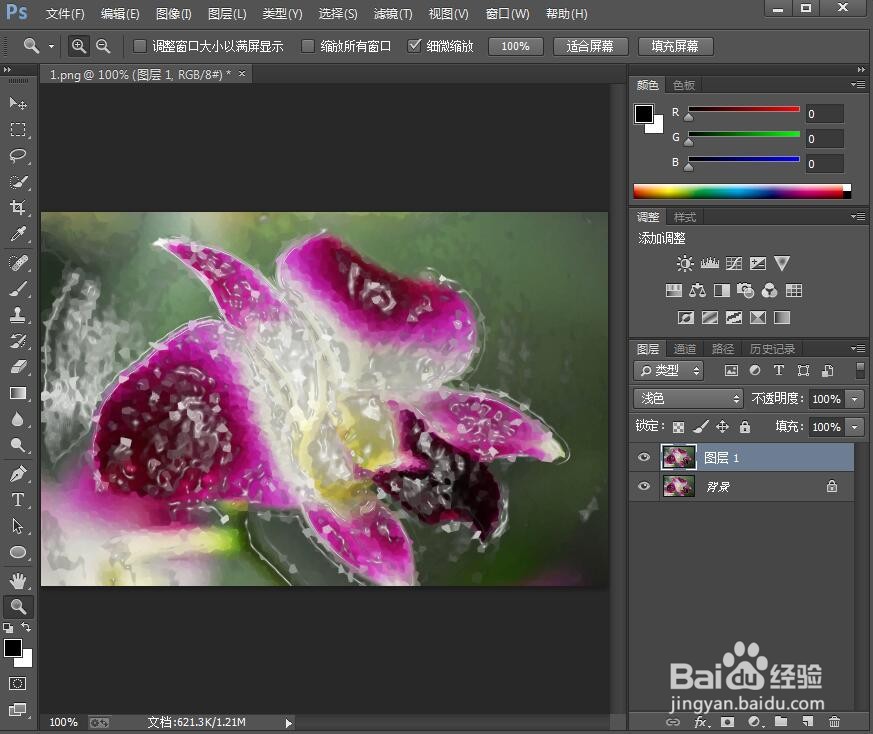1、打开photoshop,进入它的主界面;
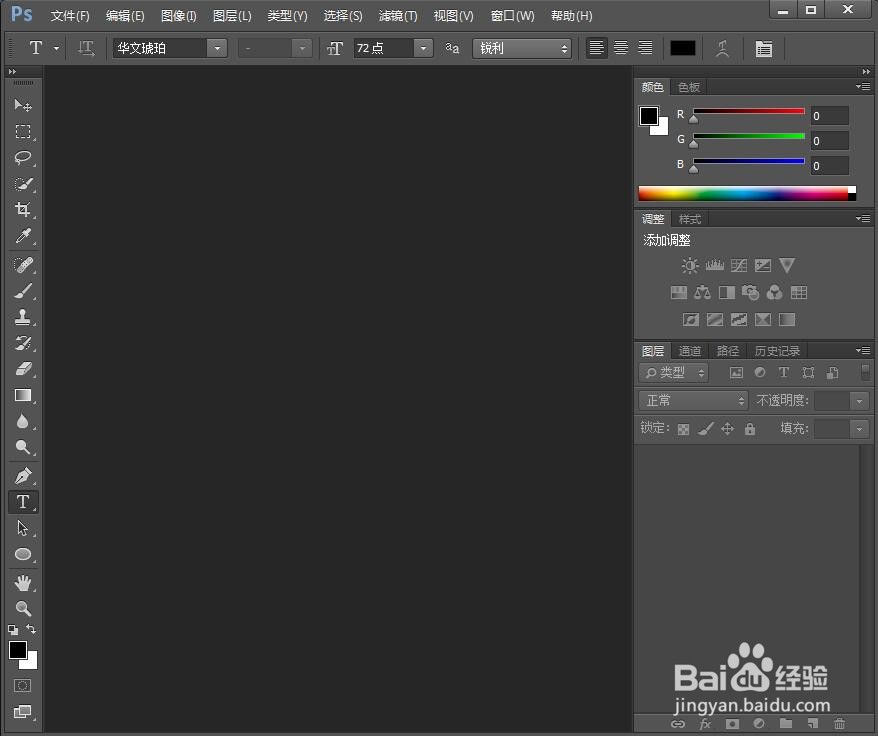
2、将图片添加到ps中;
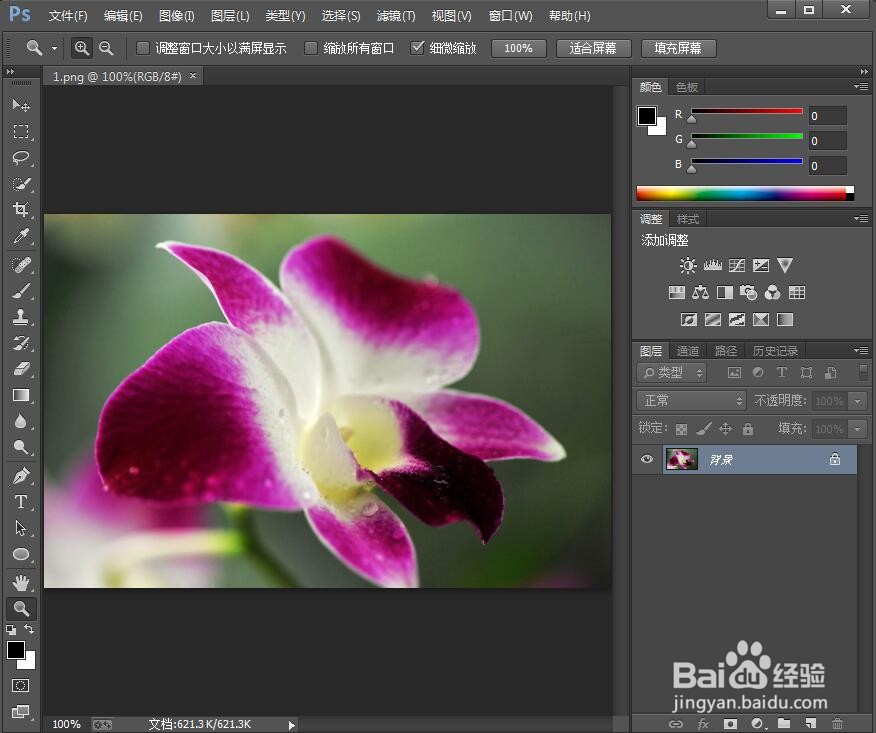
3、点击滤镜菜单,选择滤镜库;

4、在艺术效果中点击塑料包装,设置好参数,按确定;
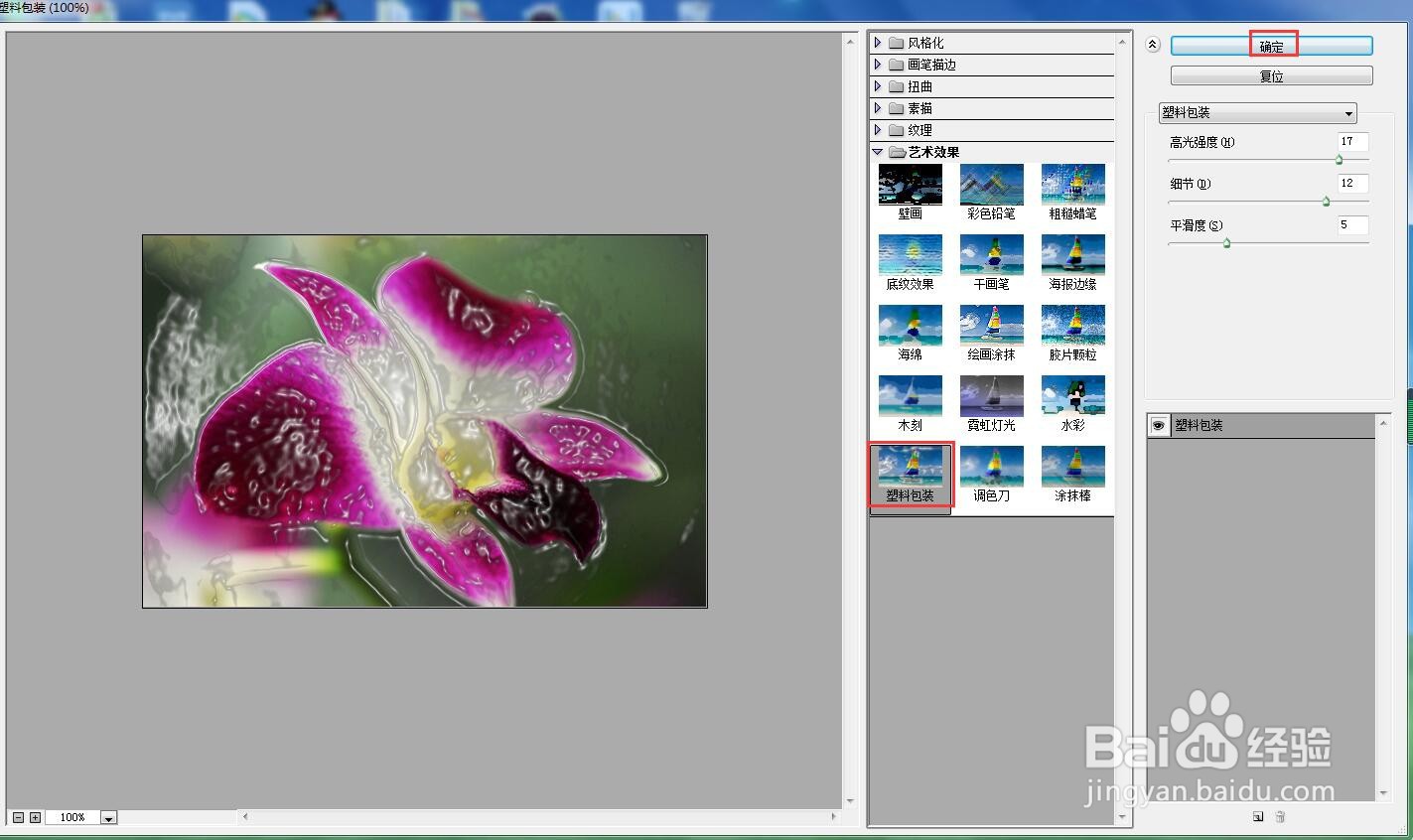
5、按ctrl+j复制一个图层,点击滤镜,在像素化中点击晶格化;
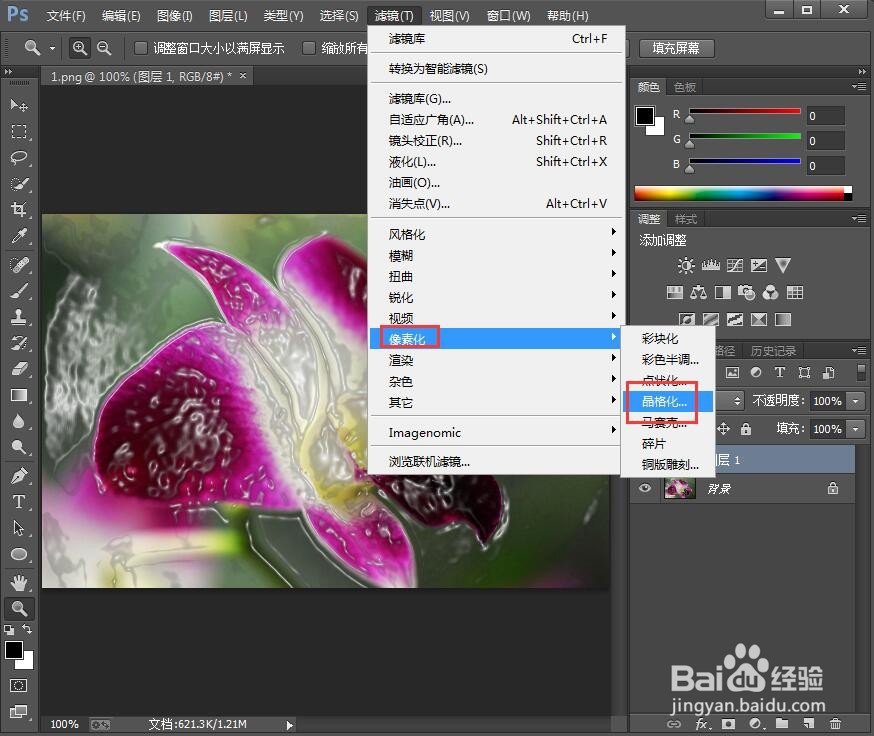
6、设置好参数,按确定;
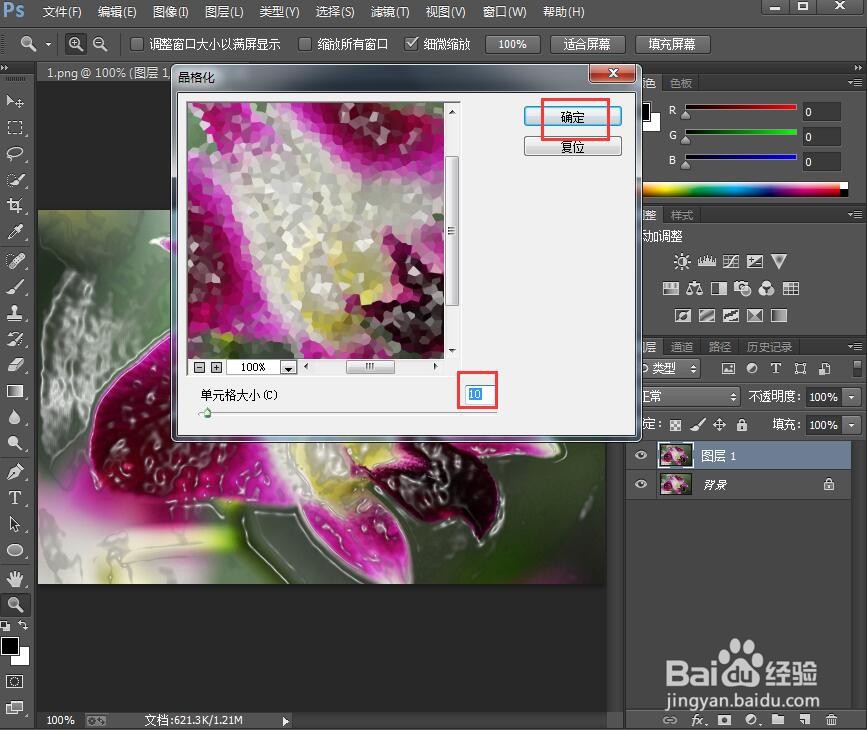
7、将图层混合模式设为浅色;
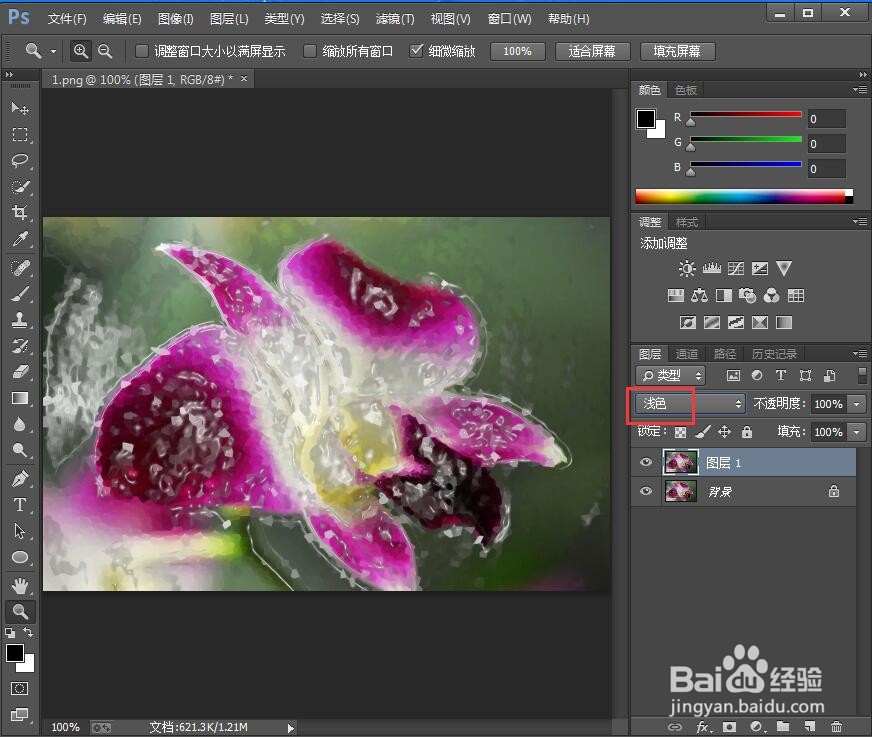
8、我们就给图片添加上了塑料包装和晶格化效果。
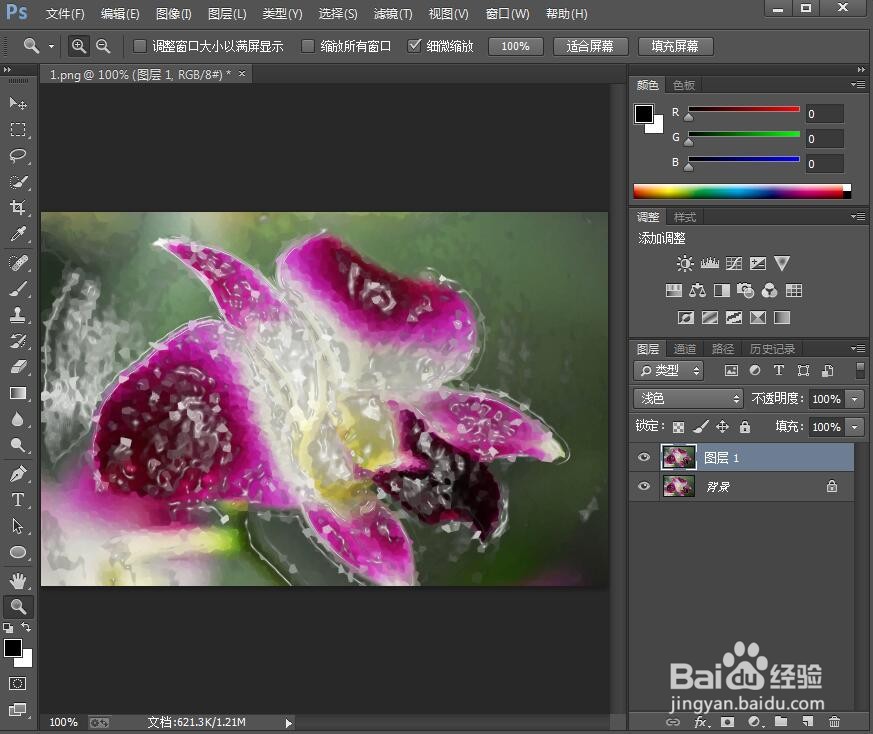
时间:2024-11-03 14:44:12
1、打开photoshop,进入它的主界面;
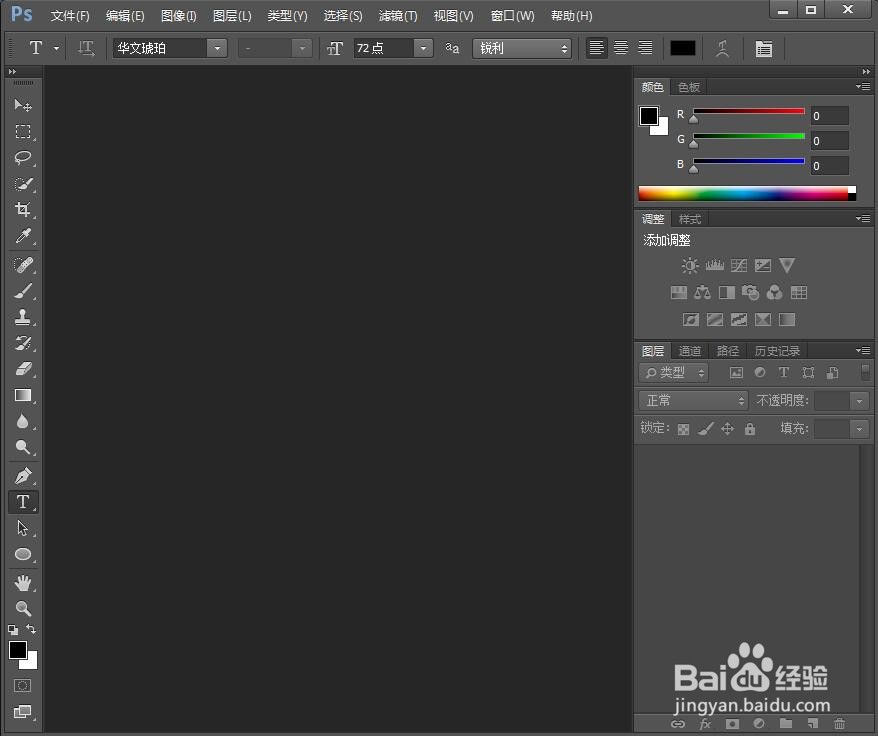
2、将图片添加到ps中;
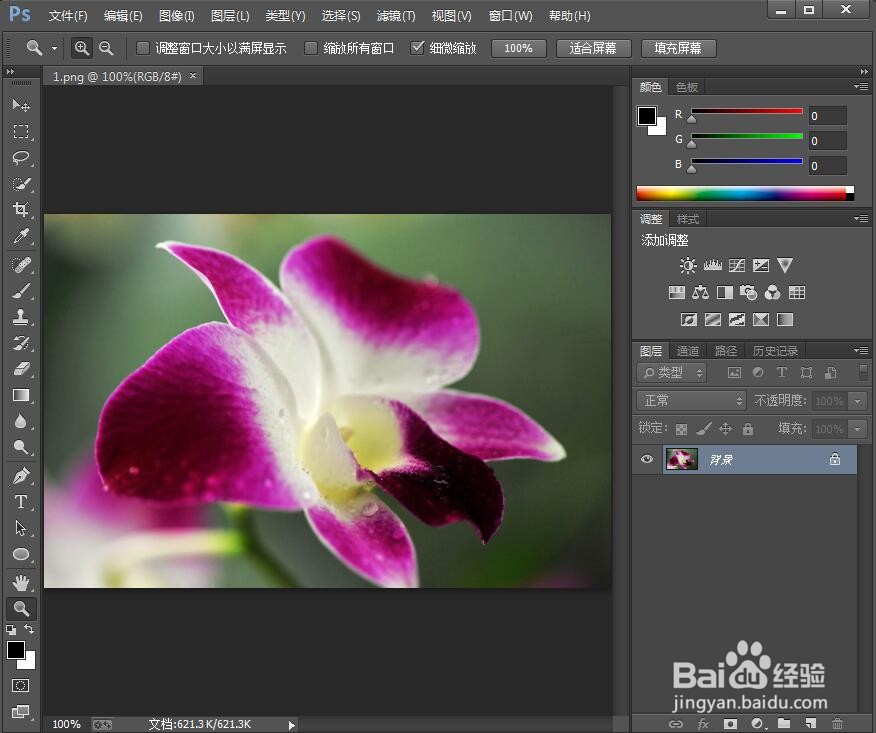
3、点击滤镜菜单,选择滤镜库;

4、在艺术效果中点击塑料包装,设置好参数,按确定;
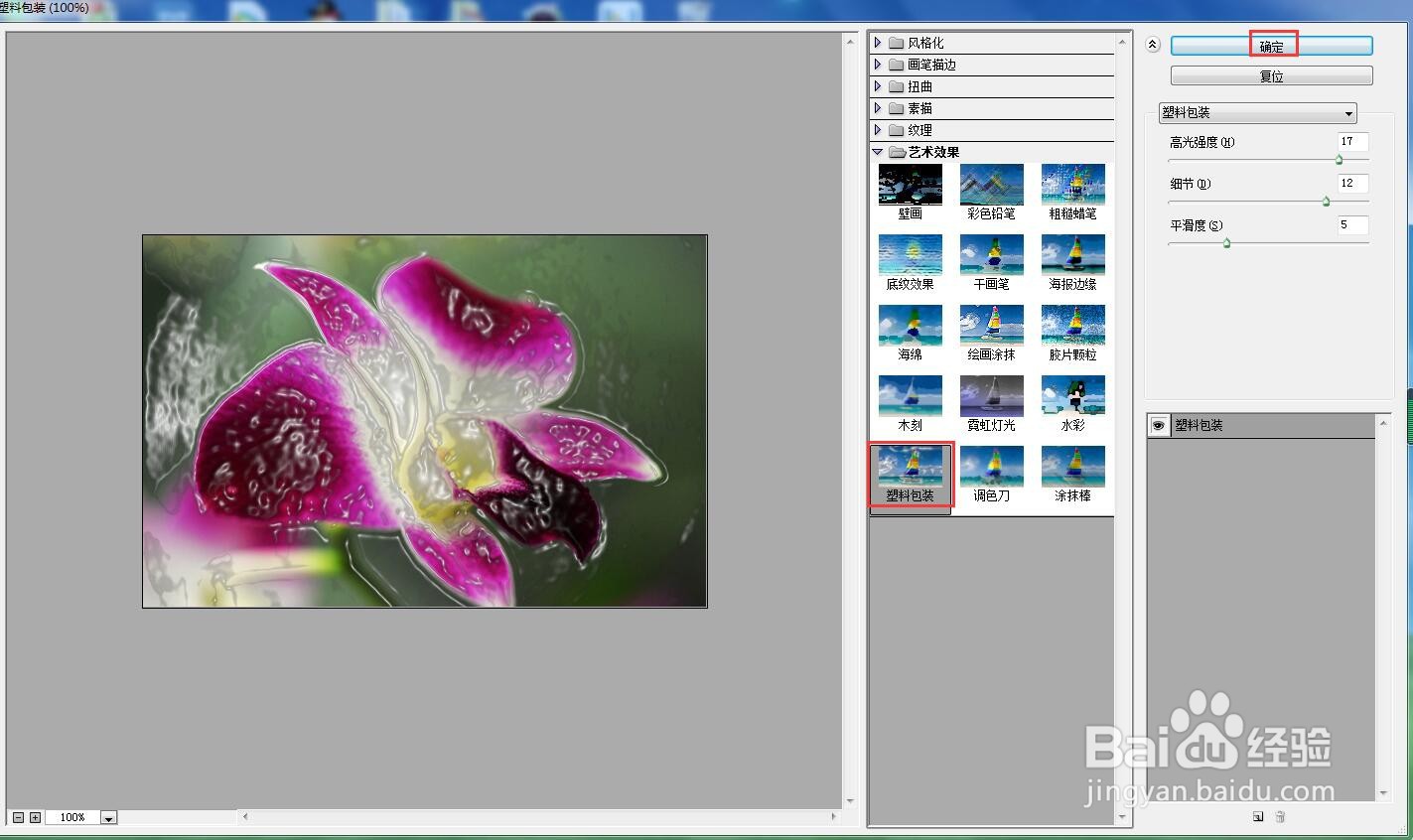
5、按ctrl+j复制一个图层,点击滤镜,在像素化中点击晶格化;
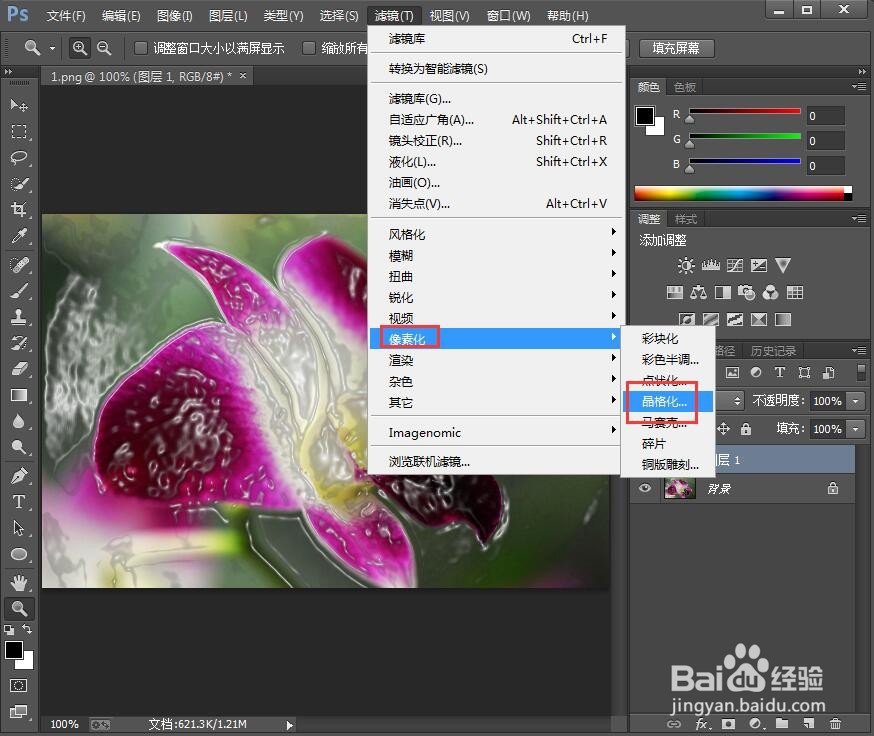
6、设置好参数,按确定;
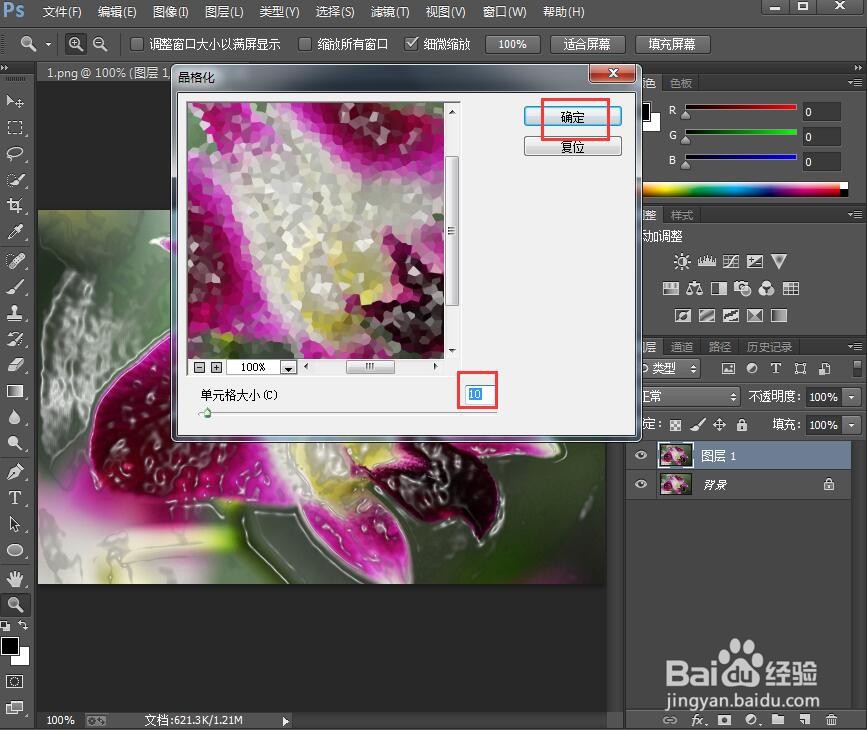
7、将图层混合模式设为浅色;
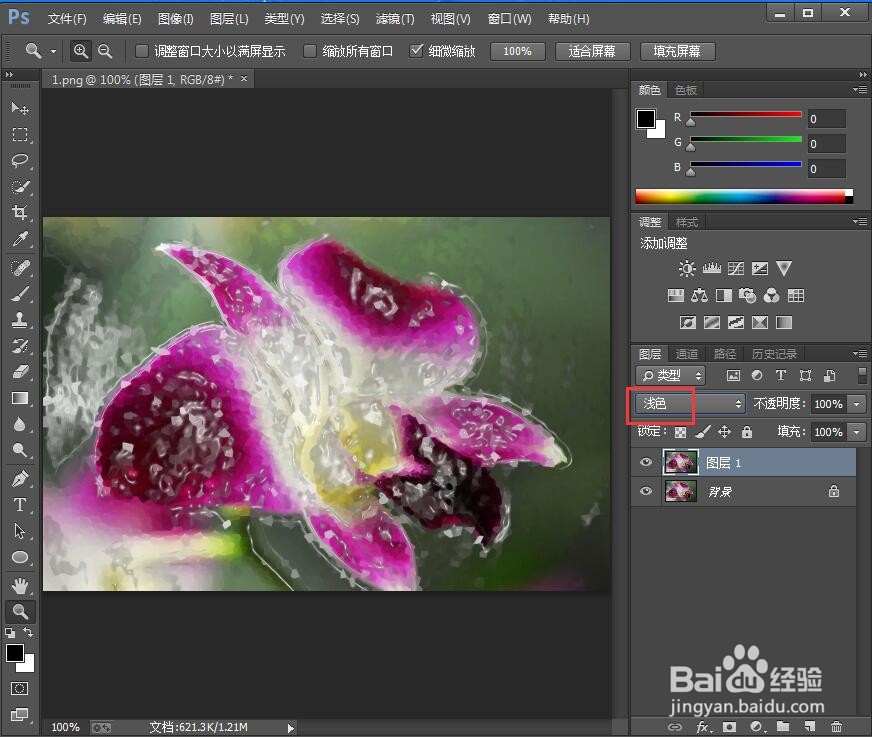
8、我们就给图片添加上了塑料包装和晶格化效果。